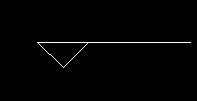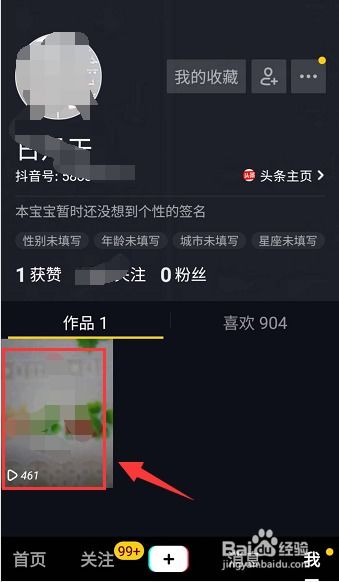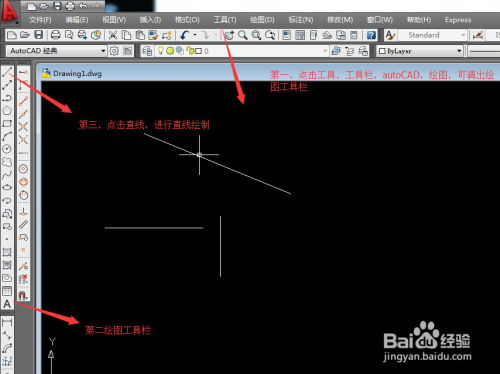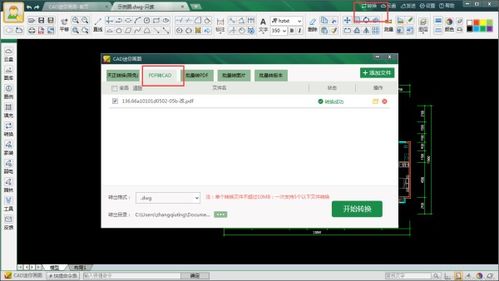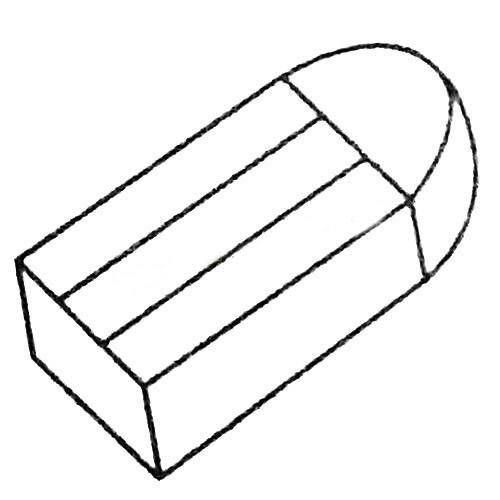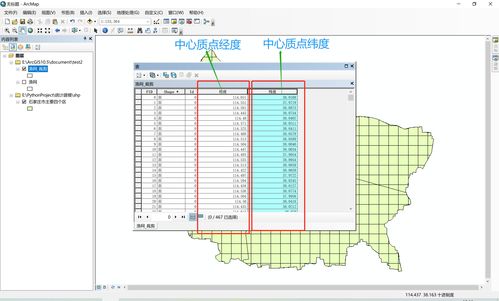CAD达人必学!rec命令如何轻松运用相对坐标?
在CAD(计算机辅助设计)软件中,`REC`命令是绘制矩形的常用工具,而掌握如何使用相对坐标来执行这一命令,对于提升绘图效率和精确性至关重要。相对坐标在CAD中是指基于上一个已定位点来确定新位置的坐标方法,通常表示为`@x,y`(对于二维绘图)或`@x,y,z`(对于三维绘图),其中`x`和`y`(以及可选的`z`)表示新点与旧点在X轴和Y轴(以及Z轴)方向上的相对距离。下面,我们将详细介绍如何在CAD中使用`REC`命令结合相对坐标来绘制矩形。

一、了解REC命令与相对坐标的基本概念
`REC`命令,即Rectangle(矩形)的缩写,是CAD中用于绘制矩形的核心指令。而相对坐标,作为CAD坐标系统的重要组成部分,能够让我们以更直观、更灵活的方式定位图形元素。相对于绝对坐标(直接指定点在图纸上的具体X、Y坐标值),相对坐标更侧重于两点之间的位置关系,使得绘图过程更加便捷和高效。

二、使用REC命令绘制矩形的步骤
1. 启动REC命令
首先,打开CAD软件,并确保处于可以绘图的界面。在命令行中输入`REC`命令(或点击工具栏中的矩形绘制按钮),然后按空格键或回车键,以启动矩形绘制命令。

2. 指定矩形的第一个角点
启动`REC`命令后,CAD会提示你指定矩形的第一个角点。此时,你可以使用鼠标在绘图区域中任意位置点击来指定这一点,也可以手动输入绝对坐标值(尽管这里我们重点讨论的是相对坐标)。
3. 使用相对坐标指定矩形的其他角点
在确定了矩形的第一个角点后,接下来的操作就是使用相对坐标来指定矩形的对角点(或第二个角点)。这里的关键在于理解并正确输入`@x,y`格式的相对坐标值。
输入相对坐标值:假设你想要绘制的矩形尺寸为100x60(宽度为100单位,高度为60单位),那么在命令行中输入`@100,60`,然后按空格键或回车键。这里`@`符号表示接下来的坐标值是相对于上一个点(即矩形的第一个角点)的相对距离。
理解坐标的正负:在输入相对坐标时,`x`和`y`值前的正负号决定了新点的方向。正数表示沿着坐标轴正方向移动,负数则表示沿着坐标轴负方向移动。例如,`@100,60`表示向右移动100单位,向上移动60单位;而`@-100,-60`则表示向左移动100单位,向下移动60单位。
确认绘制:输入完相对坐标值并按空格键后,CAD会自动根据这些值绘制出矩形。此时,你可以看到在绘图区域中出现了你所指定的矩形。
三、高级技巧与注意事项
1. 动态输入的利用
许多CAD软件都支持动态输入功能,该功能可以在命令行下方直接显示当前的坐标和尺寸信息,并允许你在绘图时直接输入值。当使用动态输入时,你可以省略`@`符号,直接输入相对坐标值,CAD会自动理解并应用这些值。
2. 精确控制尺寸
使用相对坐标绘制矩形时,可以确保所绘制的矩形具有精确的尺寸。这是因为你可以直接指定矩形边长的具体数值,而无需依赖鼠标拖动或视觉估计。
3. 多边形绘制的延伸
虽然本文重点介绍了如何使用`REC`命令和相对坐标绘制矩形,但这种方法同样适用于绘制其他多边形。只需通过连续指定相对坐标点的方式,即可绘制出任意形状的多边形。
4. 坐标系统的理解
为了更好地使用相对坐标,你需要对CAD中的坐标系统有深入的理解。这包括理解笛卡尔坐标系、极坐标系以及它们之间的转换关系。只有掌握了这些基础知识,你才能在绘图过程中灵活运用各种坐标输入方法。
四、总结
在CAD中,使用`REC`命令结合相对坐标绘制矩形是一种高效且精确的方法。通过理解并熟练掌握相对坐标的输入方式和技巧,你可以显著提升绘图效率和质量。无论是在二维绘图还是三维建模中,这一技能都将是你不可或缺的得力助手。希望本文的介绍能够为你带来帮助和启发。
-
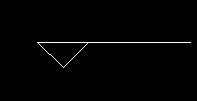 掌握CAD技巧:轻松绘制标高图新闻资讯04-01
掌握CAD技巧:轻松绘制标高图新闻资讯04-01 -
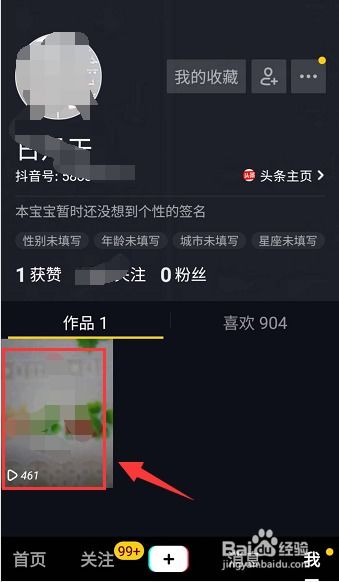 抖音达人必学:一键轻松删除已发布作品,重塑个人主页的完美秘籍!新闻资讯10-26
抖音达人必学:一键轻松删除已发布作品,重塑个人主页的完美秘籍!新闻资讯10-26 -
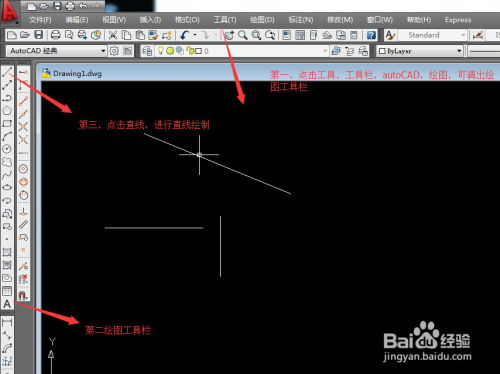 CAD绘制直线的简单步骤新闻资讯11-22
CAD绘制直线的简单步骤新闻资讯11-22 -
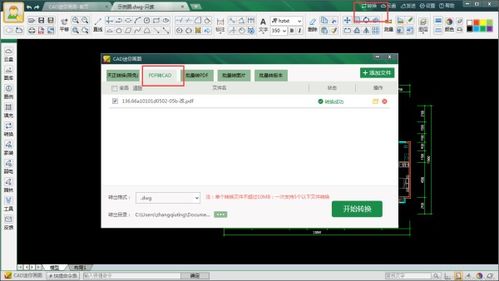 轻松掌握:PDF到CAD的高效转换技巧新闻资讯11-14
轻松掌握:PDF到CAD的高效转换技巧新闻资讯11-14 -
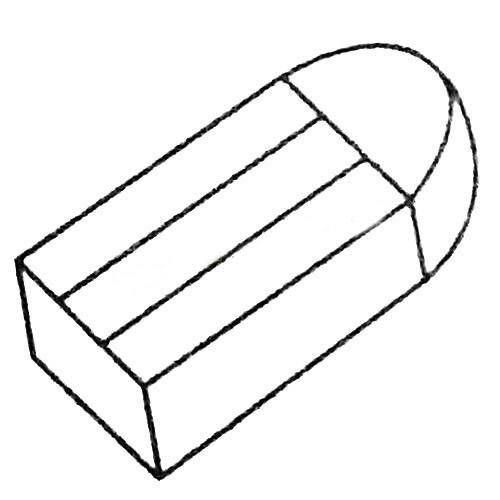 如何轻松掌握?美术初学者必学:长方体绘画技巧大揭秘!新闻资讯10-29
如何轻松掌握?美术初学者必学:长方体绘画技巧大揭秘!新闻资讯10-29 -
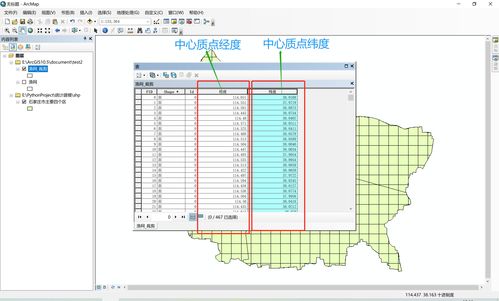 如何查询并定位经纬度坐标?新闻资讯11-12
如何查询并定位经纬度坐标?新闻资讯11-12